Atualizado 2024 abril: Pare de receber mensagens de erro e deixe seu sistema mais lento com nossa ferramenta de otimização. Adquira agora em este link
- Baixe e instale a ferramenta de reparo aqui.
- Deixe-o escanear seu computador.
- A ferramenta irá então consertar seu computador.
Os navegadores da Web estão ficando mais inteligentes. Com cada versão, os desenvolvedores adicionam novos recursos aos navegadores modernos para ajudar os usuários a fazer seu trabalho na Internet mais rápido e mais fácil. Um desses recursos era o armazenamento de informações de cartão de crédito e endereços disponibilizados para navegadores da web. O navegador reconhece se o campo de texto selecionado solicita que você insira as informações do cartão de crédito ou débito e fornece automaticamente um menu suspenso para preenchê-lo automaticamente. O mesmo se aplica aos endereços. o novo Microsoft Edge O Chromium Browser também oferece esse recurso.

Gerenciar informações e endereços de cartão de crédito no Edge.
Exibindo e excluindo dados do mapa armazenados no Edge no Windows 10
Saiba como visualizar e excluir informações de cartão de crédito armazenadas no navegador Edge no Windows 10.
Etapa 1: Abra o navegador Edge Browser. Clique no ícone Configurações e mais (…) e, em seguida, clique em Configurações.
Passo 2: Clique em Senhas e preencha-as automaticamente. Na área de preenchimento automático, você verá os botões Gerenciar formulários e gerenciar cartões. Clique no botão Gerenciar cartões para exibir todas as informações do cartão de crédito armazenadas no navegador do navegador de borda.
Atualização de abril de 2024:
Agora você pode evitar problemas com o PC usando esta ferramenta, como protegê-lo contra perda de arquivos e malware. Além disso, é uma ótima maneira de otimizar seu computador para obter o máximo desempenho. O programa corrige erros comuns que podem ocorrer em sistemas Windows com facilidade - sem necessidade de horas de solução de problemas quando você tem a solução perfeita ao seu alcance:
- Passo 1: Baixar Ferramenta de Reparo e Otimização de PC (Windows 10, 8, 7, XP e Vista - Certificado Microsoft Gold).
- Passo 2: clique em “Iniciar digitalização”Para localizar os problemas do registro do Windows que podem estar causando problemas no PC.
- Passo 3: clique em “Reparar tudo”Para corrigir todos os problemas.
Passo 3: Por razões de segurança, apenas os últimos quatro dígitos são exibidos no cartão, assim como o nome e data de validade do cartão. Você pode visualizar e editar todos os detalhes do mapa clicando nas informações do mapa.
Para excluir o mapa salvo, basta clicar no botão “X” que aparece quando você move o ponteiro do mouse sobre a entrada do mapa.

Gerenciar cartões
Com o Edge no Spring Update 2018 da Microsoft, os usuários do Microsoft Pay podem inserir automaticamente as informações do cartão de crédito em lojas de varejo digital, economizando tempo dos usuários ao preencher os mesmos dados várias vezes.
Embora isso geralmente seja feito de forma invisível no navegador, você ainda pode fazer algumas alterações na experiência ou desativá-la completamente, se desejar.
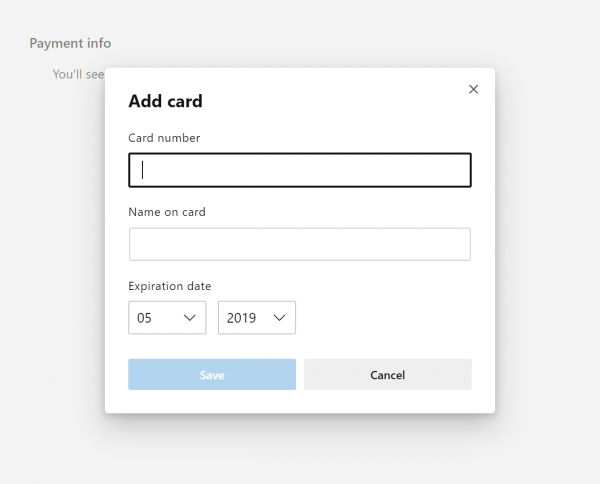
Para adicionar, excluir ou sincronizar cartões já associados à sua conta da Microsoft, clique no botão Gerenciar cartões.
Para adicionar um novo cartão de crédito ou débito, clique no botão Adicionar cartão. Digite seu nome, número do cartão, data de validade e clique no botão Salvar.
Você notará que não há campo para adicionar o código CVV porque é uma medida de segurança para evitar o uso não autorizado do seu cartão. O código CVV deve ser inserido manualmente toda vez que você fizer uma compra.
Se você quiser excluir um mapa, clique com o botão direito do mouse na entrada e selecione a opção Excluir.
Se você quiser que os cartões associados à sua conta da Microsoft estejam disponíveis no Microsoft Edge, ative a opção Microsoft Pay.
Gerenciar endereços
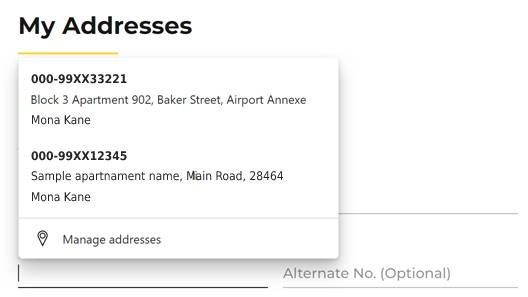
Em Endereços e outros, você pode clicar em Endereços para editar, adicionar ou excluir os endereços registrados.
Novamente, você pode ativar ou desativar as opções para usar totalmente os endereços registrados. Também deve ser observado que muitos desses endereços também contêm números de telefone e endereços de e-mail associados a cada endereço.
Dica do especialista: Esta ferramenta de reparo verifica os repositórios e substitui arquivos corrompidos ou ausentes se nenhum desses métodos funcionar. Funciona bem na maioria dos casos em que o problema é devido à corrupção do sistema. Essa ferramenta também otimizará seu sistema para maximizar o desempenho. Pode ser baixado por Clicando aqui

CCNA, Desenvolvedor da Web, Solucionador de problemas do PC
Eu sou um entusiasta de computador e pratico profissional de TI. Eu tenho anos de experiência atrás de mim em programação de computadores, solução de problemas de hardware e reparo. Eu me especializei em Desenvolvimento Web e Design de Banco de Dados. Eu também tenho uma certificação CCNA para Design de Rede e Solução de Problemas.

